沒有u盤怎么重裝系統?
一說到重裝系統,大家可能首先想到u盤,甚至覺得,沒有u盤,那肯定重裝不了吧!但你有沒有過這樣的疑問?是否一定要用到u盤呢?其實并不是,現在有一種更簡便的重裝方法,不需要u盤,只要你的電腦能正常聯網就可以!是不是很驚訝,不用u盤就可以重裝,不僅如此,還比u盤重裝的方法簡單多了。酒精多簡單呢,往下看你就知道啦。
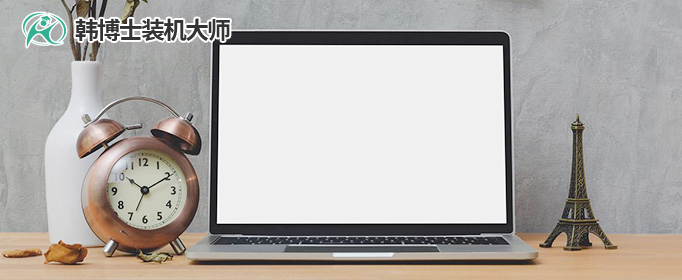
一、重裝系統必備工具
免費好用的裝機工具:一鍵重裝系統軟件(點擊紅字下載)
二、沒有u盤重裝win7,以下是一些注意事項:
1. 數據備份:在重裝系統之前,務必備份重要數據。因為重裝系統通常會影響到C盤,所以至少需要備份C盤的數據。
2. 確保電源充足:保證電腦一直插上電源,防止在下載或安裝過程中因電量不足導致中斷。
3. 關閉防病毒軟件:在下載win7安裝文件的過程中,防病毒軟件可能會干擾操作,所以建議事先關閉它。
三、韓博士一鍵重裝步驟和教程
1.啟動韓博士裝機大師后,瀏覽其主界面,找到并點擊“開始重裝”這一選項。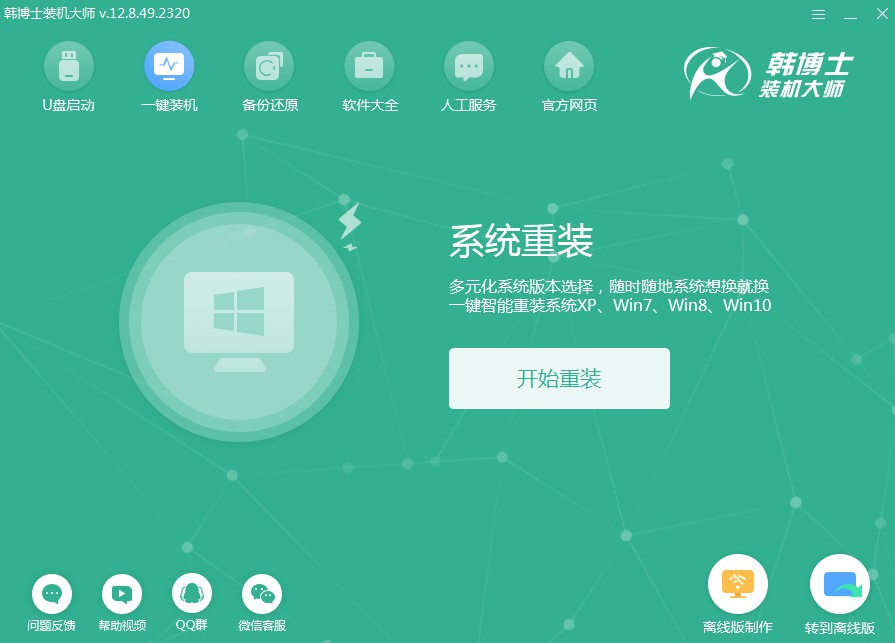
2.系統正在做“環境監測”,別急,等它檢測完了,你再點擊“下一步”繼續操作。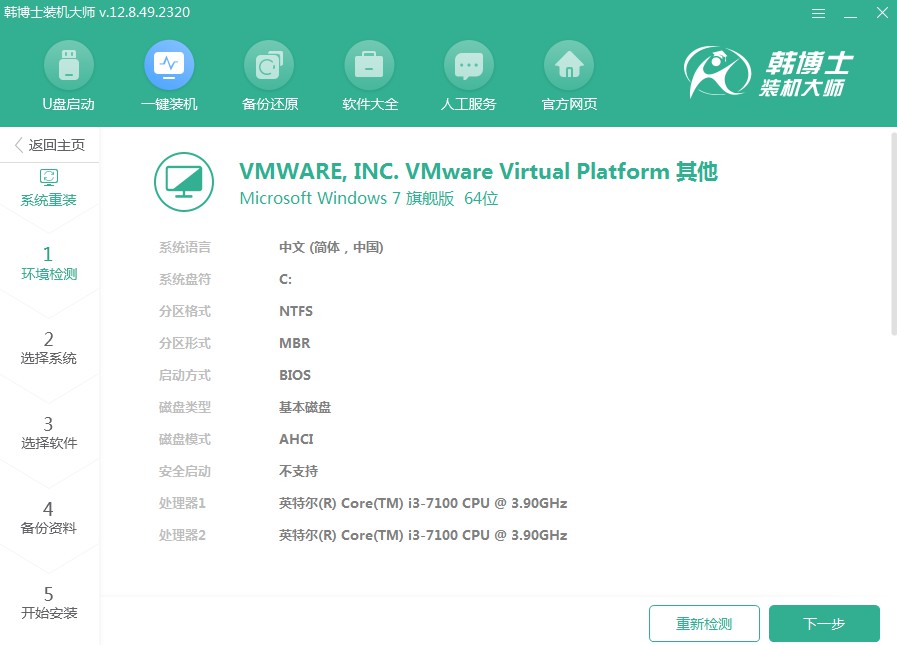
3.在“選擇系統”過程中,選擇自己你希望安裝的win7系統版本,選擇完畢后點擊“下一步”。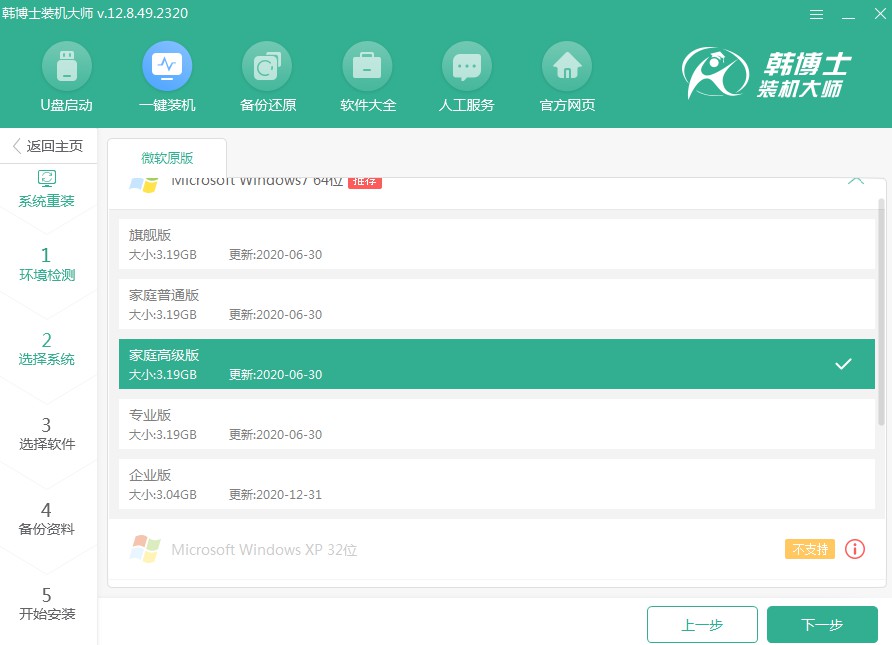
4.正在下載所需的系統文件,這可能需要一點時間,耐心等它下載完。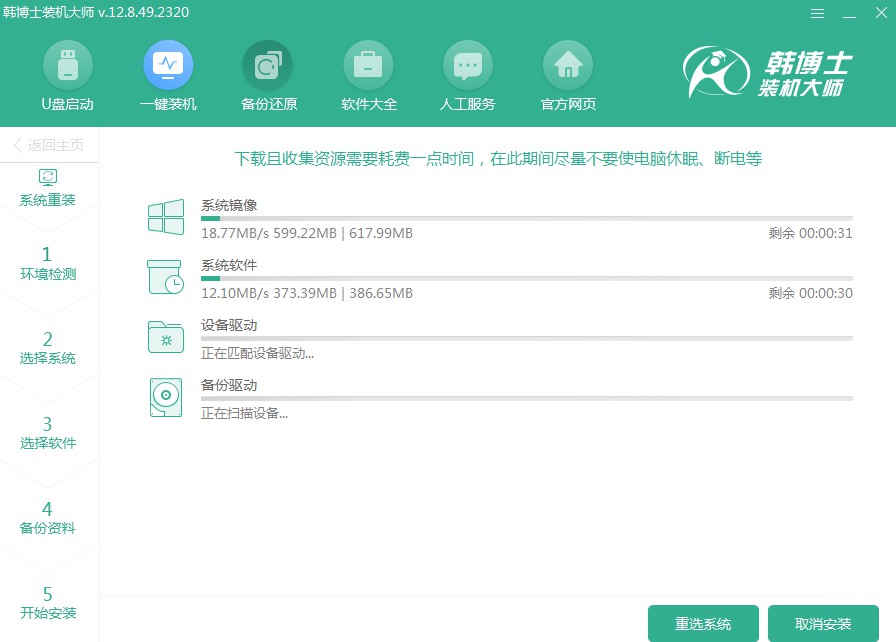
5.系統現在開始部署安裝環境,稍微等一下,等它部署結束了,接著點擊“立即重啟”。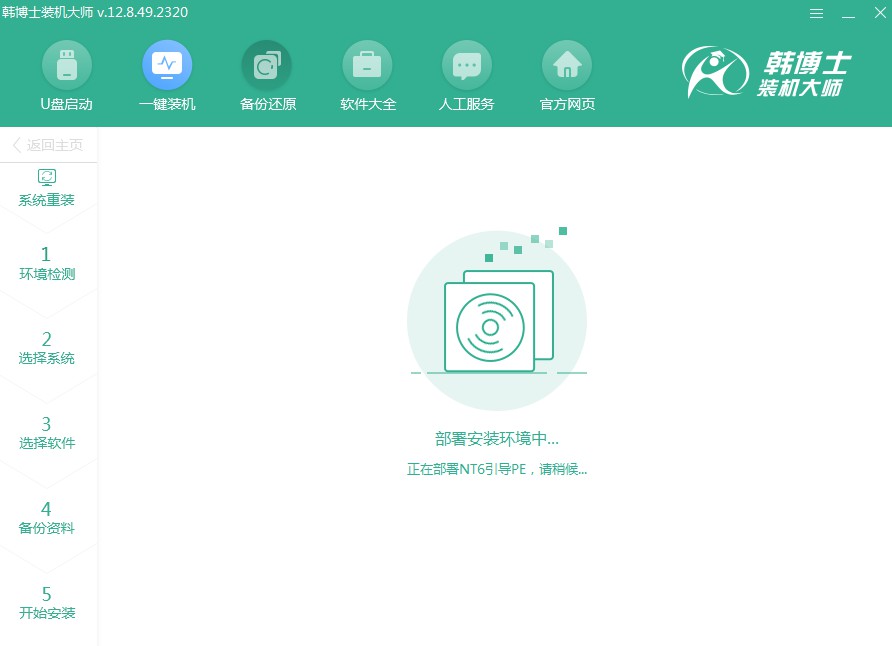
6. 選擇第二項,并按回車鍵進入PE系統。
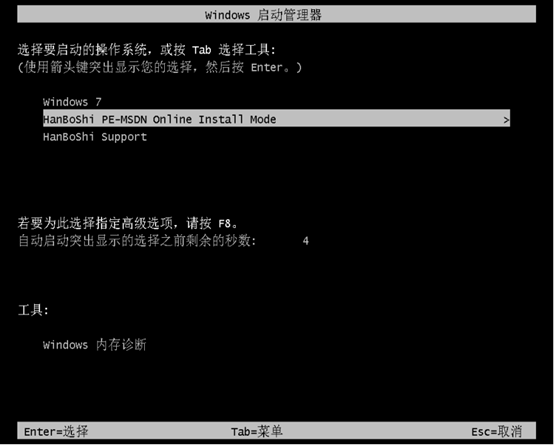
7.在PE界面中,win7系統將自動開始安裝,你只需靜候無需操作,等到安裝結束,點擊“立即重啟”。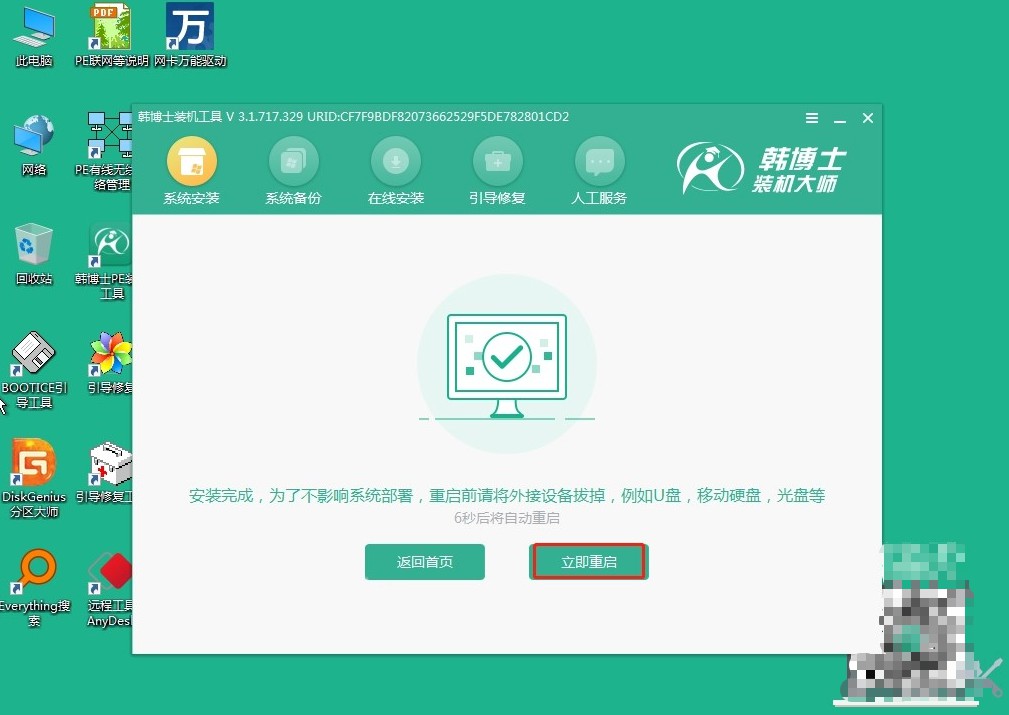
8.當電腦重啟完成后,一旦看到win7的桌面出現,就說明win7系統的安裝過程已經全部完成了。
四、重裝系統相關內容
win7重裝后不識別u盤?
首先,有可能是USB驅動的問題。
你可以試試去設備管理器看看,看看有沒有帶黃色感嘆號的設備,這通常表示驅動程序有問題。可以嘗試右擊這些設備,選擇“更新驅動程序”。如果自動更新不行,也可以去主板官網,下載適配的USB驅動程序來安裝。
還有一種情況是U盤本身的問題。
換一個U盤試試,看看是不是U盤的問題。如果換了U盤還是不行,那就基本可以確定是驅動的問題了。進行驅動安裝就可以了。
沒有u盤如何重裝系統?總之,沒有U盤也可以重裝系統哦!只要掌握正確的方法,就能輕松搞定。不過,在重裝系統之前,一定要記得備份好自己的數據。這樣,重裝系統后,我們就可以把這些數據恢復到電腦上了。下次當你的電腦出現問題需要重裝系統時,不妨試試這種方法吧!

